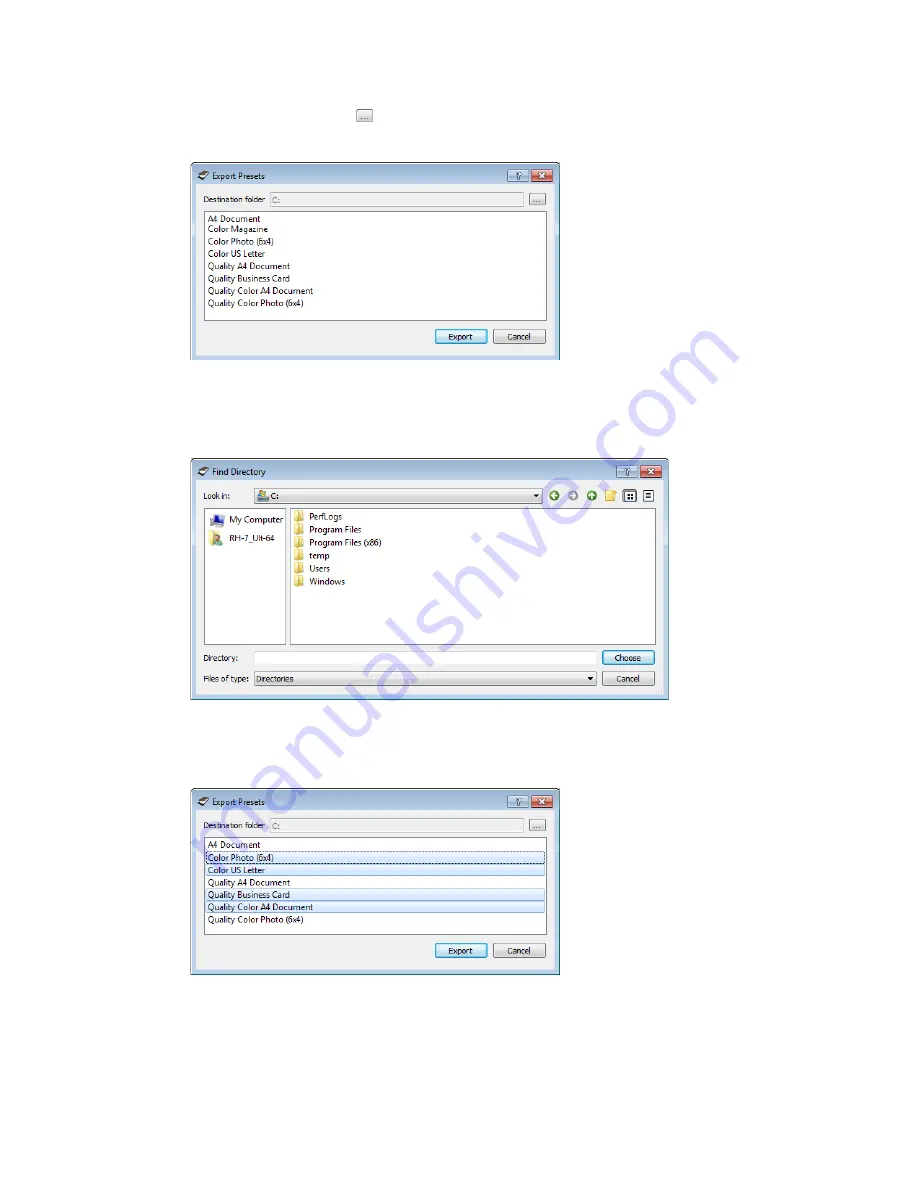
Presets
TWAIN Scanning Guide
User’s Guide
19
2.
Click on the browse button
next to the
Destination folder
field to open a file browsing
window.
3.
Browse to a location and select the folder where you want the preset file to be saved. Click on
Choose
.
Make sure to choose a location where you will be able to easily find the file.
4.
Select the preset you want to export in the dialogue for exporting a preset. If you want to
export multiple presets, click on each preset name. You may need to hold down the
Ctrl
(Control) key on your keyboard, while clicking on each preset name, to select multiple presets.
5.
Click on
Export
.
If you selected multiple presets to be exported, a file will be created for each preset you
selected.
Summary of Contents for DocuMate 152i
Page 8: ...TWAIN Scanning Guide Scanning from TWAIN and WIA 4 User s Guide...
Page 20: ...TWAIN Scanning Guide Document Source Configuration 16 User s Guide...
Page 26: ...TWAIN Scanning Guide Presets 22 User s Guide...
Page 52: ...TWAIN Scanning Guide Image Enhancements 48 User s Guide...
Page 62: ...TWAIN Scanning Guide Appendix A Copy Regulations 58 User s Guide...
Page 65: ......
















































